Når du kører en import- eller eksportguide i Access, kan du gemme de indstillinger, du har brugt som en specifikation, så du når som helst kan gentage handlingen. En specifikation indeholder alle de oplysninger, Access skal bruge for at gentage handlingen, uden at du behøver at angive noget input. En specifikation, der importerer data fra en Excel-projektmappe, gemmer f.eks. navnet på Excel-kildefilen, navnet på destinationsdatabasen og andre oplysninger, f.eks. om du har føjet dataene til en eksisterende tabel eller importeret dataene til en ny tabel, oplysninger om primær nøgle og feltnavne.
Du kan gemme en import- eller eksporthandling med alle understøttede filformater i Access. Du kan ikke gemme oplysningerne fra en sammenkædet handling eller en handling, hvor du kun eksporterer en del af et dataark.
Selvom hovedformålet med en specifikation er at gemme alle de vigtigste detaljer, så du kan gentage importen eller eksporten uden brugerinput, er en specifikation stadig meget fleksibel. Du kan f.eks. ændre navnet på kildefilen eller destinationsfilen, før du kører specifikationen igen. På denne måde kan du bruge en enkelt specifikation med flere forskellige kilde- eller destinationsfiler.
En specifikation, der eksporterer formaterede data til Excel eller Word, overholder de aktuelle filter- og kolonneindstillinger for kildeobjektet i Access. Hvis kildeobjektet (tabellen, forespørgslen, formularen eller rapporten) er åbent, når du kører specifikationen, eksporterer Access kun de data, der aktuelt vises i visningen. Hvis kildeobjektet ikke er åbent, bestemmer de indstillinger, der senest blev gemt med det pågældende objekt, hvilke data, som bliver eksporteret.
Opret en import- eller eksportspecifikation
-
Start import- eller eksporthandlingen fra Access.
Import- og eksportguiderne er tilgængelige på fanen Ekstern data. Du finder importguiderne i gruppen Importér og sammenkæd og eksportguiderne i gruppen Eksportér.
-
Følg vejledningen i guiden. Når du har klikket på OK eller Udfør, og hvis Access har fuldført handlingen, vises siden Gem importtrin eller Gem eksporttrin i guiden.
-
På guidesiden skal du nu klikke på Gem importtrin eller Gem eksporttrin for at gemme oplysningerne om handlingen som en specifikation.
Access viser et ekstra sæt af kontrolelementer. Denne figur viser dialogboksen med de kontrolelementer, der er tilgængelige.
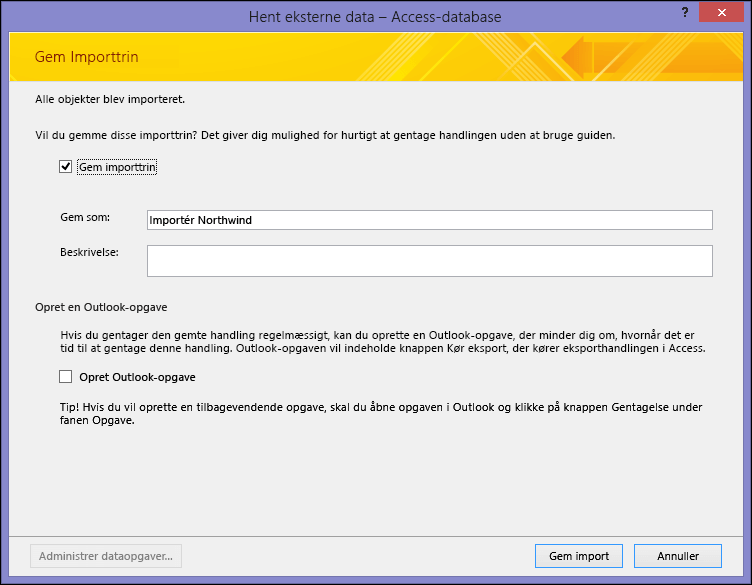
-
I feltet Gem som skal du angive et navn til specifikationen.
-
I feltet Beskrivelse skal du skrive en beskrivelse, der vil hjælpe dig eller andre brugere med at identificere handlingen på et senere tidspunkt.
-
Klik på Opret Outlook-opgave, hvis du vil oprette en Outlook-opgave, der minder dig om, hvornår det er tid til at gentage denne handling.
-
Klik på Gem import eller Gem eksport for at gemme specifikationen. Access opretter og gemmer specifikationen i den aktuelle database.
-
Hvis du har klikket på Opret Outlook-opgave på siden Gem importtrin eller Gem eksporttrin i guiden, vil et Outlook-opgavevindue blive vist. Udfyld oplysningerne om opgaven, og klik derefter på Gem og luk.
Hvad mere skal jeg vide?
-
Få mere at vide om, hvordan du kører gemte specifikationer, i artiklen Kør en gemt import- eller eksporthandling.
-
Få mere at vide om, hvordan du får specifikationer til at køre på bestemte tidspunkter, i artiklen Planlæg en import- eller eksporthandling.
-
Få mere at vide om, hvordan du ændrer specifikationens navn, sletter specifikationer eller opdaterer navnene på specifikationers kildefiler, i artiklen Administrer dataopgaver.
Video: Gemme oplysninger om en import- eller eksporthandling
Her er en video, du kan se, som fører dig gennem et eksempel på at gemme oplysningerne om en import- eller eksporthandling. Videoen viser dig også, hvordan du opretter en makro, der kører en gemt import- eller eksportspecifikation.
Bemærk!: Denne video blev optaget ved hjælp af Access 2010, men de samme grundlæggende trin gælder også for nyere versioner.











